
تصبح الانترنت الضعيف و مزعجًا أحيانًا، لكن لم يعد ذلك مشكلة بعد الآن، حيث يمكن لهاتف iPhone الخاص بك أن يكون كخيار احتياطي لشبكة Wi-Fi الضعيفة. أعلم أنك متحمس لمعرفة المزيد عن هذه الميزة المدهشة، لذا دون إضاعة أي وقت، دعنا نناقش كيف يمكنك تشغيل والاستفادة القصوى من ميزة Wi-Fi Assist على هاتف iPhone أو iPad الخاص بك.
محتويات الصفحة
ما هو دور ميزة Wi-Fi Assist؟
Wi-Fi Assist هي ميزة مثبتة مسبقًا على هواتف iPhone و iPads بشريحة اتصال التي تقوم بالتحول تلقائيًا إلى البيانات الخلوية أو المحمولة عندما تواجه صعوبة في الاتصال بشبكة Wi-Fi. يضمن هذا أنه يمكنك الاستمرار في تصفح الويب أو استخدام التطبيق في حال كانت شبكة Wi-Fi مزدحمة أو بطيئة.
تعد هذه الميزة موثوقة لأولئك الذين يعانون باستمرار من اتصالات سيئة ولا يمكنهم الاعتماد على شبكة Wi-Fi وحدها. وعلاوة على ذلك، يمكن لميزة Wi-Fi Assist توفير تكاليف البيانات عن طريق الانتقال إلى البيانات الخلوية فقط عندما يكون شبكة Wi-Fi غير قابلة للاستخدام ويكون هناك مساحة متاحة في خطة بيانات المستخدم.
كيفية تفعيل أو تعطيل ميزة مساعد Wi-Fi على iPhone و iPad
تم تمكين ميزة مساعد Wi-Fi بشكل افتراضي ، لذلك لا يتعين عليك فعل أي شيء للاستفادة منها. ومع ذلك ، إذا لم تتمكن من استخدام هذه الميزة ، فاتبع الخطوات الموضحة أدناه لتمكينها:
- قم بفتح تطبيق الإعدادات على iPhone الخاص بك.
- انتقل إلى خيار البيانات المتنقلة أو الخلوية.
- انتقل للأسفل وقم بتفعيل ميزة مساعد Wi-Fi.
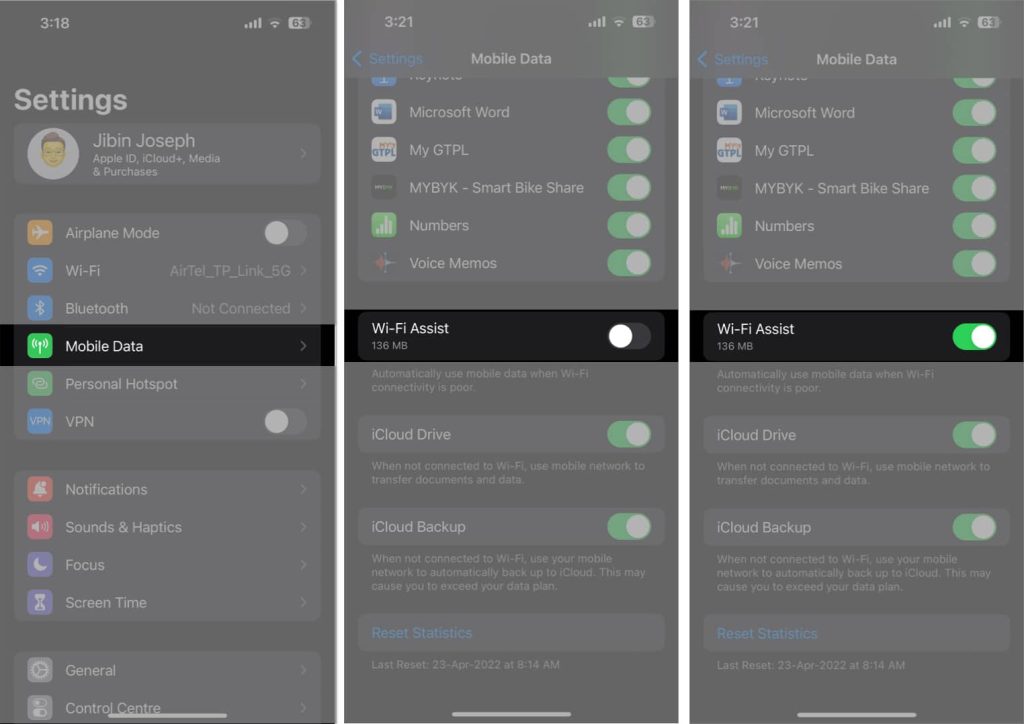
في حال كنت ترغب في إيقاف Wi-Fi Assist في المستقبل القريب ، يمكنك ببساطة اتباع نفس الخطوات مرة أخرى وإيقاف تبديل التشغيل.
ملاحظة: بالإضافة إلى iPhones ، تعمل هذه الخطوات فقط على iPads الخلوية الموجودة في السوق الآن.
العوامل المهمة التي يجب النظر فيها أثناء استخدام Wi-Fi Assist
يمكن لـ Wi-Fi Assist تعزيز قوة الإشارة بسلاسة عند الضرورة على iPhone و iPad الخلوية. ومع ذلك ، من المهم النظر في بعض العوامل قبل تشغيل هذه الميزة ، حيث يمكن أن تؤدي إلى تكاليف إضافية.
- تأكد من وجود خطة بيانات مناسبة لمشغل الشبكة الخاص بك وتتبع استخدام البيانات الخاص بك عن كثب عند تشغيل Wi-Fi Assist.
- لا يعمل Wi-Fi Assist إذا كنت على شبكة تجوال.
- لا يدعم Wi-Fi Assist تنزيل المحتوى في الخلفية ، فهو فقط ممكن لتطبيقات الواجهة الأمامية.
- لتجنب استهلاك كبير للبيانات ، لا يعمل Wi-Fi Assist لتطبيقات الطرف الثالث التي تقوم ببث محتوى الصوت أو الفيديو.
تأكد من قوة إشارة جيدة!
لا شك في أن Wi-Fi Assist هو ميزة مفيدة للغاية لجميع مستخدمي iPhone والحواسيب اللوحية التي تعمل بالخلايا. تم تصميمه خصيصًا للحفاظ على اتصالك بغض النظر عن قوة الإشارة. مع هذه الميزة ، لم تعد بحاجة إلى القلق بشأن فقدان اتصال هام أو الحاجة إلى التبديل يدويًا إلى إشارة أقوى.
شكراً لك على القراءة ولا تتردد في مشاركة أفكارك أدناه.
الأسئلة الشائعة
هل سيستهلك تشغيل Wi-Fi Assist البيانات الخلوية لدي؟
نعم ، سيستخدم Wi-Fi Assist البيانات الخلوية عندما تكون توصيلة Wi-Fi ضعيفة. ومع ذلك ، سيستخدم كمية بيانات خلوية قليلة جدًا ، والتي لا يجب أن تؤثر بشكل كبير على خطة بياناتك.
هل يمكنني تخصيص كمية بيانات الخلوية التي يستخدمها Wi-Fi Assist؟
لا ، لا يمكنك تخصيص كمية بيانات الخلوية التي يستخدمها Wi-Fi Assist. ومع ذلك ، يمكنك مراقبة استخدام بيانات الخلوية الخاصة بك في “الإعدادات” -> “الخلوية” -> “تنبيهات الاستخدام” للمساعدة في إدارة استخدام البيانات الخاصة بك.
هل يعمل Wi-Fi Assist مع جميع شبكات Wi-Fi؟
نعم ، يعمل Wi-Fi Assist مع جميع شبكات Wi-Fi ، طالما تم تكوين الشبكة للسماح بالوصول إلى الإنترنت.



